Инструкция к программе для медицинского центра
Медицинские формы
Любой файл формата MS Word как шаблон для медицинской формы
В программе учета в медицинских учреждениях есть возможность настроить бланк исследования по любому имеющемуся шаблону. Для настройки требуется, чтобы на компьютере была установлена программа Microsoft Office Word 2010 и более. Сначала требуется включить отображение закладок. Для включения режима отображения закладок перейдите на вкладку меню Файл (File) и выберите команду Параметры (Options). Откроется окно Параметры Word (Word Options).
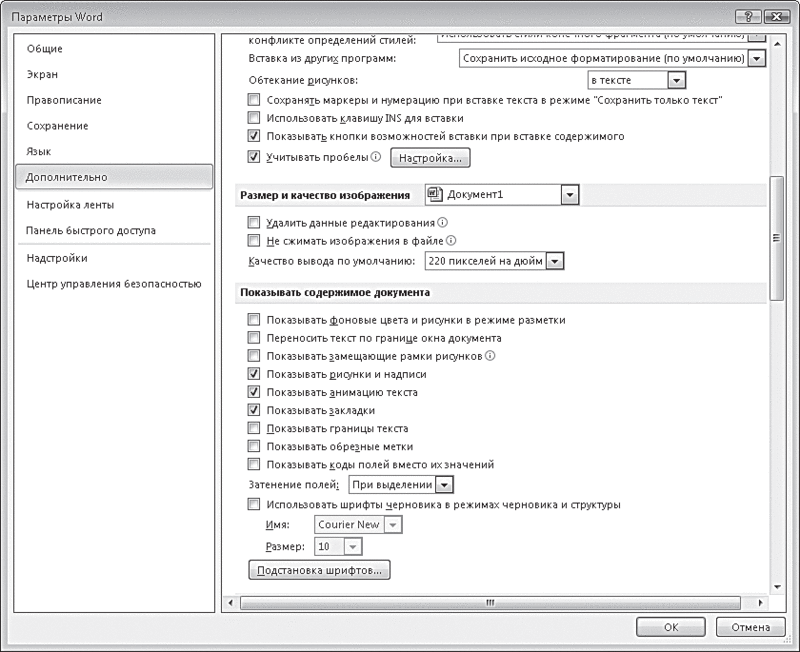
Выберите в левой части окна категорию Дополнительно (Advanced) и прокрутите список элементов управления до группы Показывать содержимое документа (Show document content). В этой группе установите флажок Показывать закладки (Show bookmarks) и нажмите кнопку OK.
Теперь текст, отмеченный закладками, будет отображаться в серых прямоугольных скобках.
Далее переходим в справочник «Бланки».
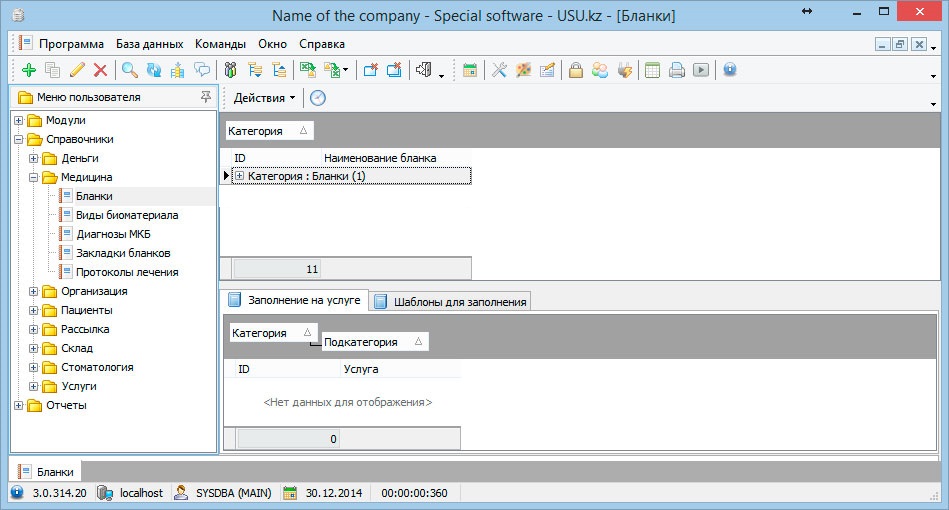
В этом справочнике мы добавляем шаблоны бланков для заполнения результатов исследования или услуг. При добавлении нового бланка указывается его категория, наименование, а также прикрепляется сам файл бланка в формате MS Word (*.doc, *.docx) .
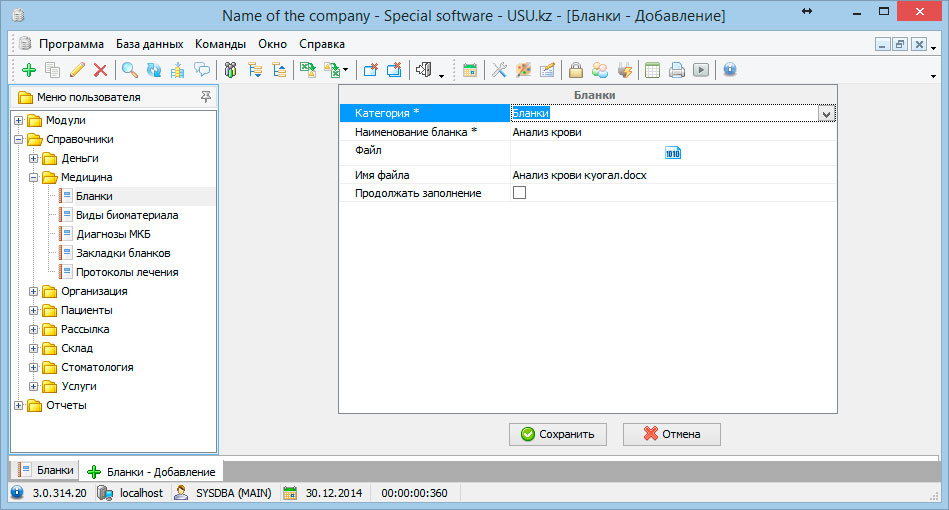
Отметка «Продолжать заполение» нужна в исключительных случаях, когда необходимо, чтобы этот бланк при каждом последующем заполении продолжался с учетом предыдущих данных. Если отметка не стоит, то при каждом последующем оказании услуги бланк будет заполняться заново и только с учетом текущих значений.
После того, как добавили бланк, снизу на вкладке «Заполнение на услуге» добавляем те услуги из каталога услуг, в которых этот бланк может использоваться.
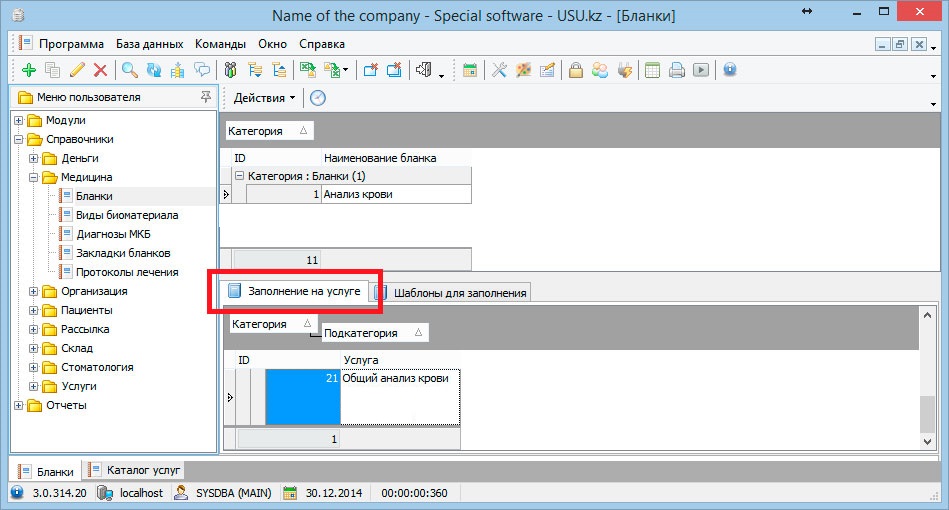
Далее переходим непосредственно к настройке шаблона. Для этого выделяем нужный нам шаблон и выбираем действие «Настройка шаблона».
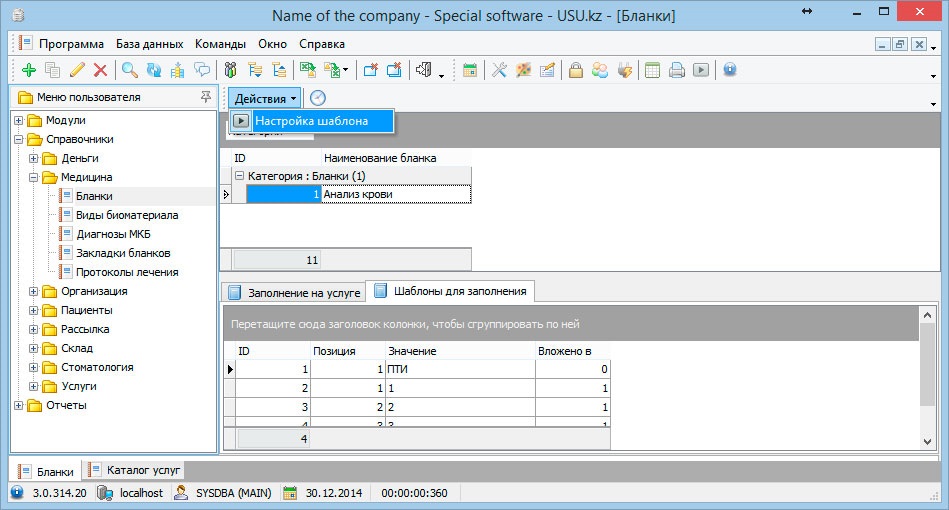
Открывается окно настройки.
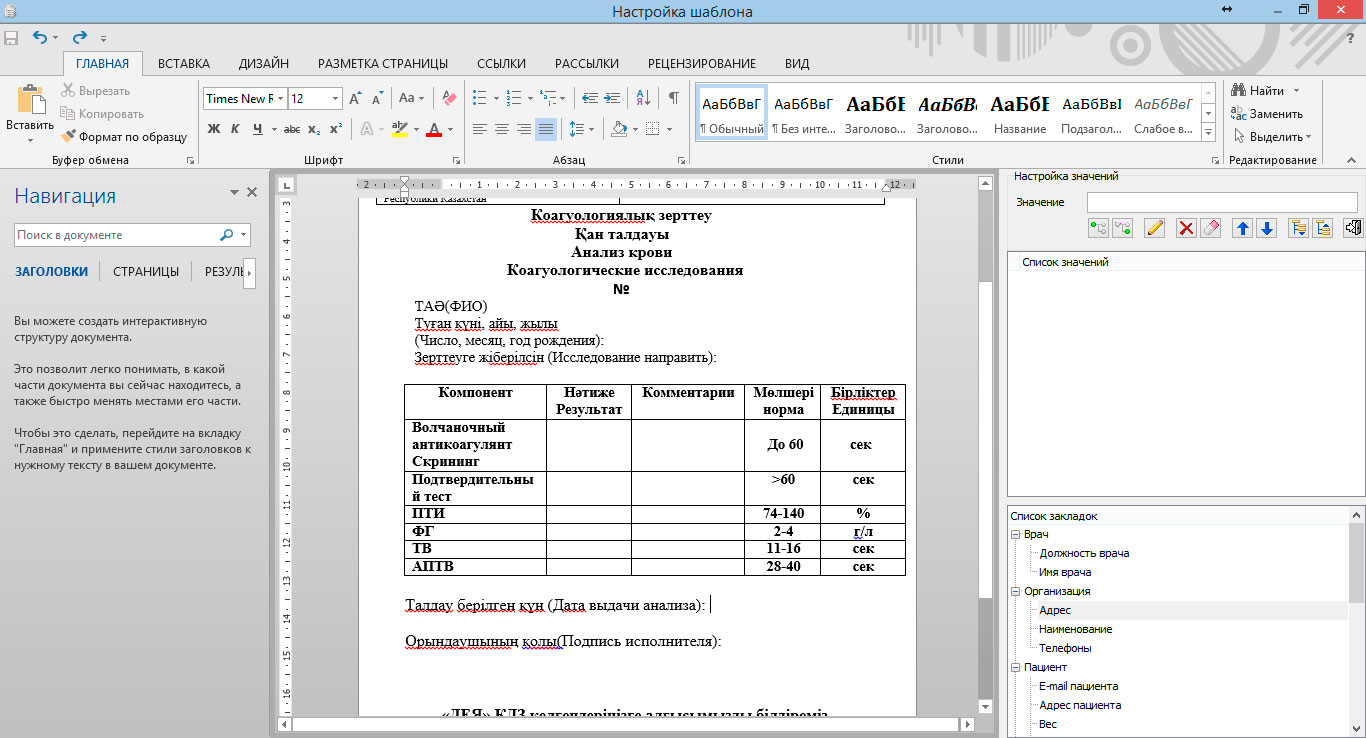
В правой части есть возможность составить список значений для заполнения параметров, которые наиболее часто используются. Для этого вводим в поле «Значение» нужное показание и нажимаем одну из кнопок: «Добавить верхнее значение» для того, чтобы добавить наименование группы, например «ПТИ», «Добавить в выбранный узел» для того, чтобы добавить введенное значение в созданную ранее группу. Пример изображен на следующих рисунках.
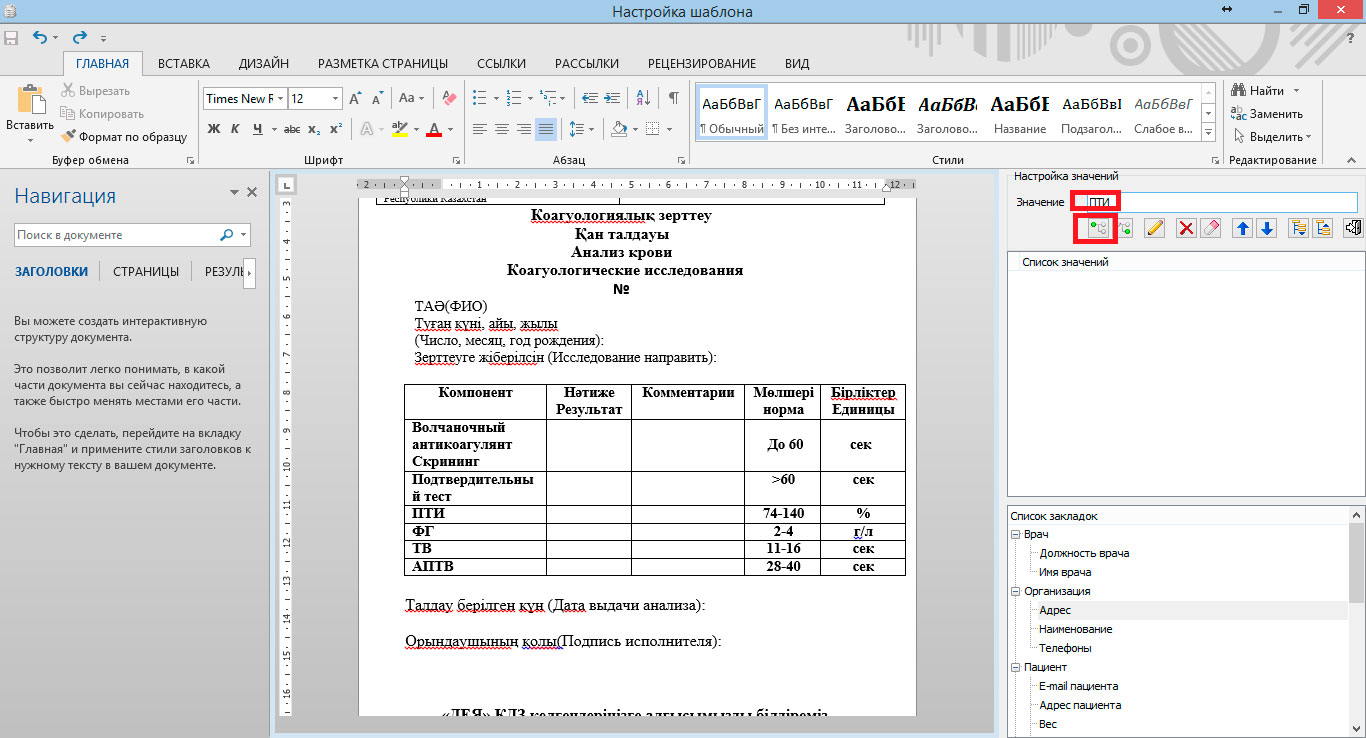
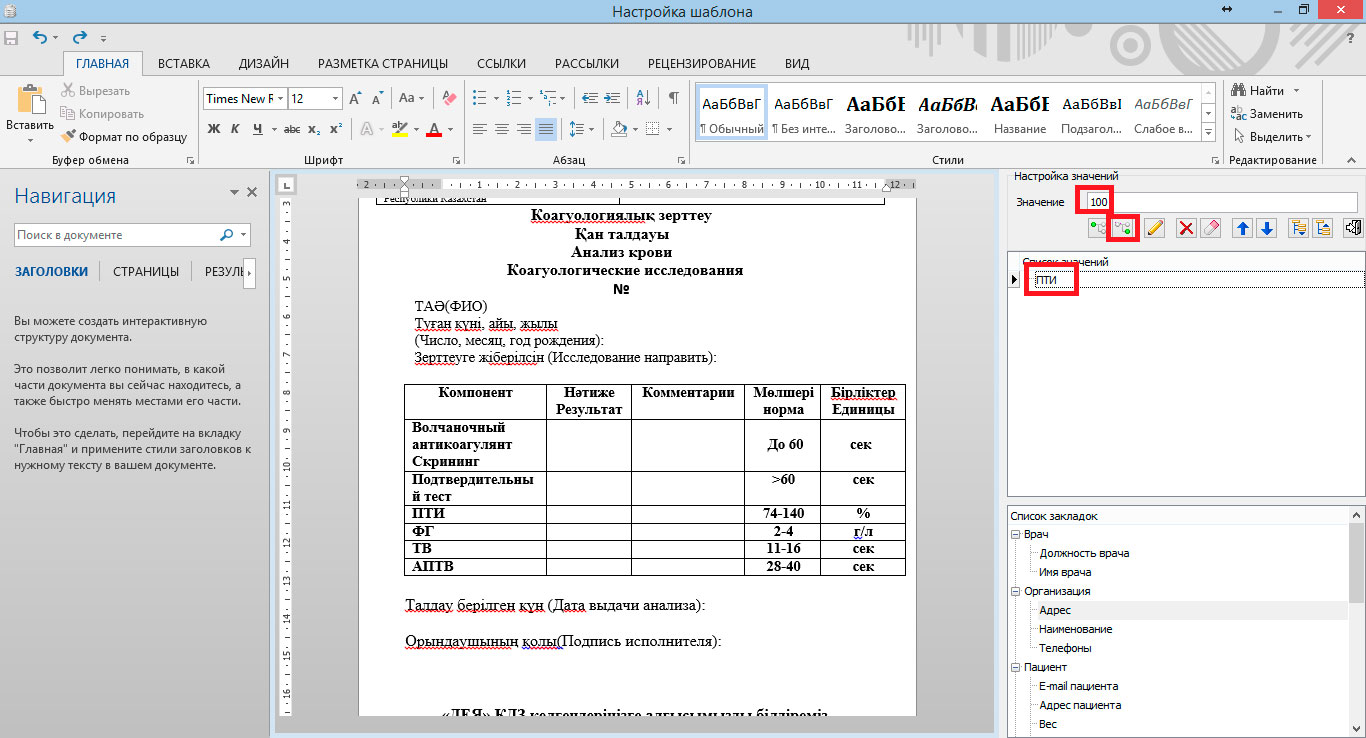
Для редактирования значений используются дополнительные кнопки удаления, перемещения и т.д.
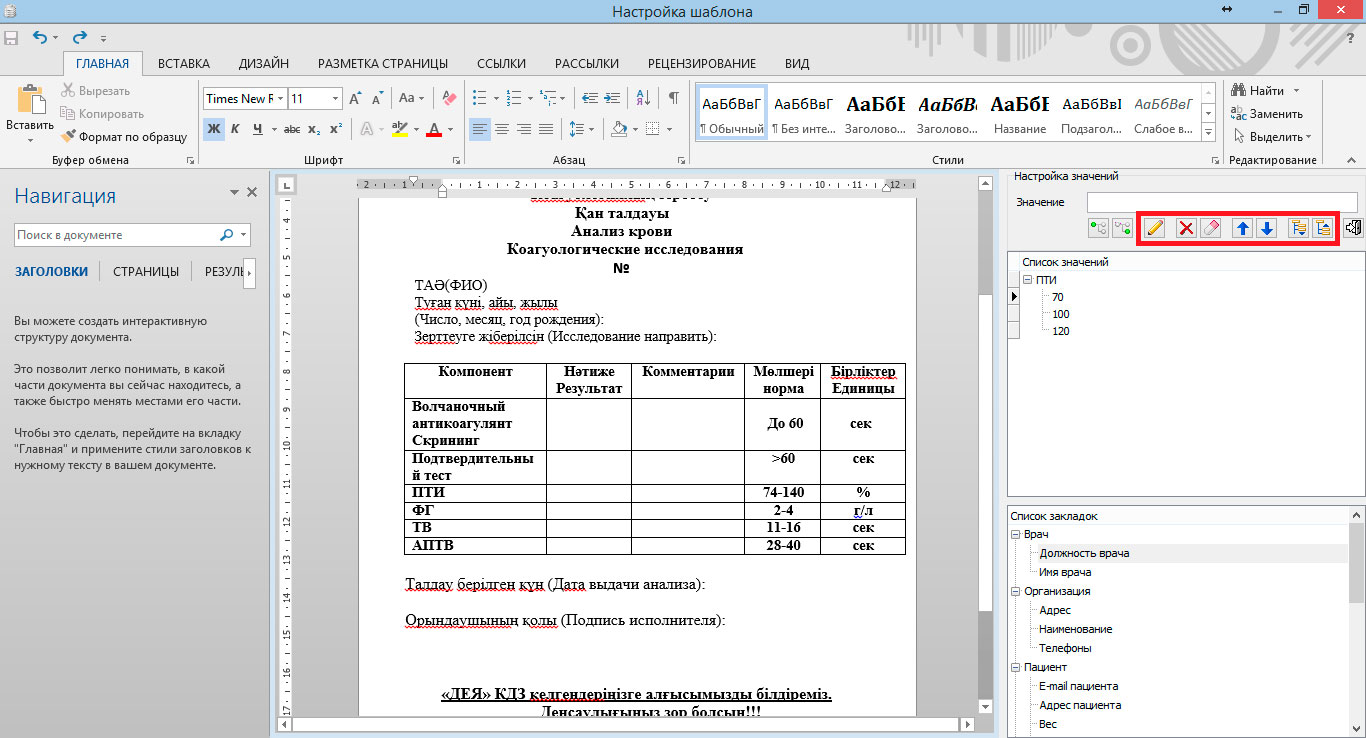
Также можно в документе отметить, какие значения сразу заполнять автоматически при формировании бланка, например, ФИО пациента. Для этого встаем в нужное нам место в документе, выбираем справа из списка закладок нужное значение и двойным щелчком мыши добавляем это значение в бланк. После добавления видим в виде специального символа, что закладка добавлена.
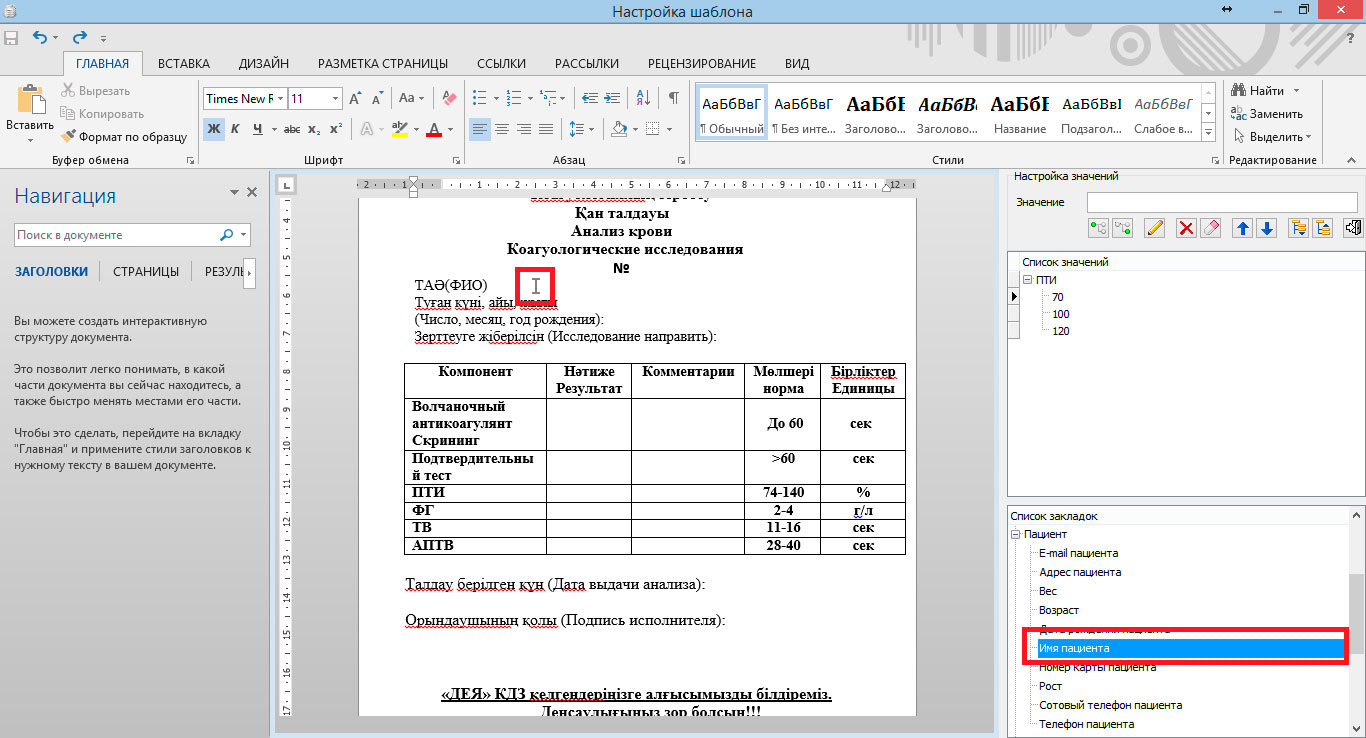
Добавляем все нужные нам закладки и закрываем окно настройки.
Разработка программного обеспечения позволит учесть ваши индивидуальные пожелания в программе при работе с документами и создании ваших собственных шаблонов.

